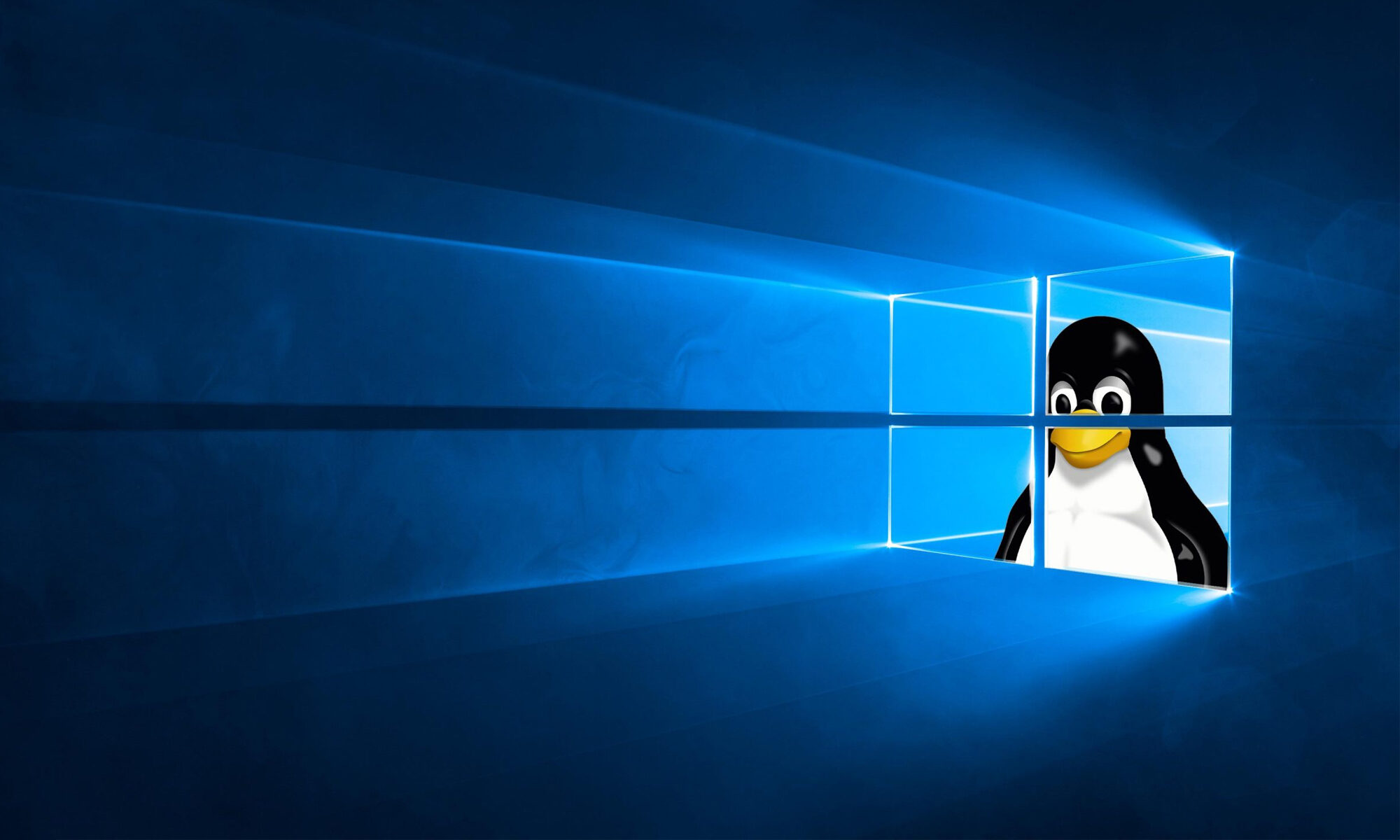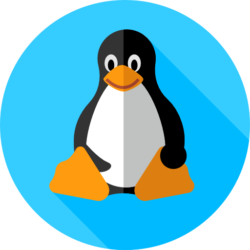С чего начать восстановление ext4 файловой системы. Для восстановления файлов используем утитилиту extundelete, это лучшее решение, в Ubuntu эта программа входит в состав репозитария. Далее решить как отмонтировать раздел, где были удалены файлы, лучше воспользовать загрузочным диском ubuntu. Как скачать образ можно прочесть в статье Как установить Ubuntu , как на флешку можно прочесть в Загрузочная флешка ubuntu. Третий вариант просто отмонтировать раздел, где были удалены файлы, тогда можно не загружаться с флешки.
Установка
Если у Вас операционная система Ubuntu , тогда можно установить программу из репозитария, способ работает при загрузке с загрузочной флешки и настроеном интернете.
sudo apt-get install extundelete
1
sudo apt-get install extundelete
Если У Вас сервер на Centos, как у меня на работе, тогда нужно будет отмонтировать раздел у меня это был /home. Этот раздел нельзя отмонтировать, я закоментировал строчку в /etc/fstab и перезагрузил. Далее мне пришлось устанавливать программу из исходны текстов. Скачать можно последний релиз нужно взять тут . Ниже приведены комманды для установки:
yum install e2fsprogs-devel e2fsprogs e2fsprogs-libs -y
wget http://gnutoolbox.com/download/linux/hdd/extundelete-0.2.0.tar
tar -xf extundelete-0.2.0.tar
cd extundelete-0.2.0
./configure
make && make install
1
2
3
4
5
6
yum install e2fsprogs-devel e2fsprogs e2fsprogs-libs -y
wget http://gnutoolbox.com/download/linux/hdd/extundelete-0.2.0.tar
tar -xf extundelete-0.2.0.tar
cd extundelete-0.2.0
./configure
make && make install
Восстановление файлов
Теперь когда все готово к Восстановлению ext4 перейдем в папку куда будем восстанавливать данные, это может быть /root или /mnt
программа ищет по дате удаления файла, дату нужно перевести в машинный вид командой
date -d «March 28 19:34» +%s
1
date -d «March 28 19:34» +%s
Для восстановления всех удаленных файлов за период используйте такую команду:
cd /mnt
sudo extundelete -after [Дата начала] -before [Дата конца периода] /dev/sdXY —restore-all
1
2
3
cd /mnt
sudo extundelete -after [Дата начала] -before [Дата конца периода] /dev/sdXY —restore-all
Дату берем в машинном формате, без отказная команда и лучший способ для новичков.
Для восстановления по точному имени файла:
sudo extundelete /dev/sdXY —restore-file /путь к файлу/FILE_NAME
1
2
3
sudo extundelete /dev/sdXY —restore-file /путь к файлу/FILE_NAME
Для восстановления удаленной папки:
sudo extundelete /dev/sdXY —restore-directory /путь_к_директории/DIRECTORY
1
2
sudo extundelete /dev/sdXY —restore-directory /путь_к_директории/DIRECTORY
По окончанию работы программа создаст папку RECOVERY_FILES, где будут все файлы которые удалось восстановить. Я воспользовался программой спустя сутки после удаления, и смог восстановить все файлы. . Чтобы быть в курсе новых статей подпись на мой бесплатный курс Как установить Ubuntu Получить курс, и я напишу Вам о новых статьях или добавляйся ко мне в друзья